[Beprövat] 2 av de bästa tagredaktörerna som är tillgängliga att använda på Windows och Mac
De flesta av ljudfilerna vi spelade in på Windows är i WMA, och du kan redigera deras metadata genom att använda en WMA-metadataredigerare. Men att välja rätt metadataredigerare som du kan använda på ditt skrivbord kan vara en lite svår uppgift att hantera av individer. Men idag är den här uppgiften inte så svår som du tror, med hjälp av de två editorerna du kan använda på Windows och Mac. Vill du veta vad dessa två är? Om du fortsätter att läsa den här artikeln kommer vi att ge en opartisk recension mellan de två programvarorna som du kan ladda ner och se vilken som är bättre. Håll utkik och njut av att läsa det här blogginlägget för att lära känna de två utmärkta verktygen du inte bör missa under 2022.

Del 1. Använd Ultimate WMA Tag Editor tillgängligt på Windows och Mac för att redigera WMA-taggar
Först på vår lista är den bästa WMA-metadataredigeraren FVC Video Converter Ultimate, verktyget som presenterar en kraftfull redigerare för sina taggar som alla älskar. Med det här verktyget kan du enkelt hantera detta problem som ett proffs, även om du inte har erfarenhet av att redigera dina WMA-taggar. Till skillnad från andra taggredigerare behöver du inte stor kunskap om denna metadataredigerare om hur du använder den; inom några få klick och en del av en sekund kommer du att få din WMA taggad utan att svettas.
Vill ha mer? En av de bästa funktionerna som detta verktyg presenterar är Verktygslådan, där du kan göra flera saker som de andra verktygen inte kan erbjuda dig, såsom komprimering, trimning, lägga till vattenstämpel eller ta bort, backning, och många fler. Så uppgiften på varje mediefil du ens kan tänka dig kan enkelt hanteras av dig med den hjälp du får genom detta verktyg. Utöver det kan du snabbt konvertera ditt WMA-format till 1000+ nya format med hjälp av den ultrasnabba konverteringsprocessen. Anmärkningsvärt, inte sant? Tja, det är vad det ultimata verktyget kan. Och för att lära dig hur du lägger till en WMA-tagg hjälper stegen nedan dig att hantera den som en expert.
Steg 1. Klicka först på nedladdningsknappen nedan, välj om du för närvarande använder Windows eller Mac. Installera det snabbt och starta det efter processen.
Gratis nedladdningFör Windows 7 eller senareSäker nedladdning
Gratis nedladdningFör MacOS 10.7 eller senareSäker nedladdning
Steg 2. I den övre delen klickar du på Verktygslåda, och gör samma sak på Media Metadata Editor.
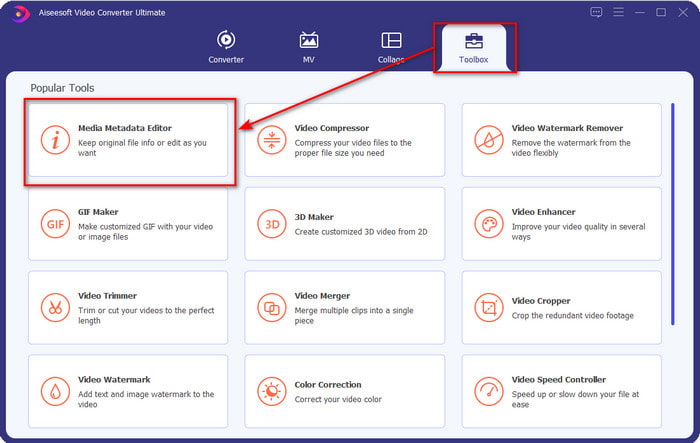
Steg 3. Infoga filen genom att klicka på + ikonen i minifönstret som visas, leta reda på WMA-filen i mappen och tryck Öppna för att gå vidare till nästa procedur.
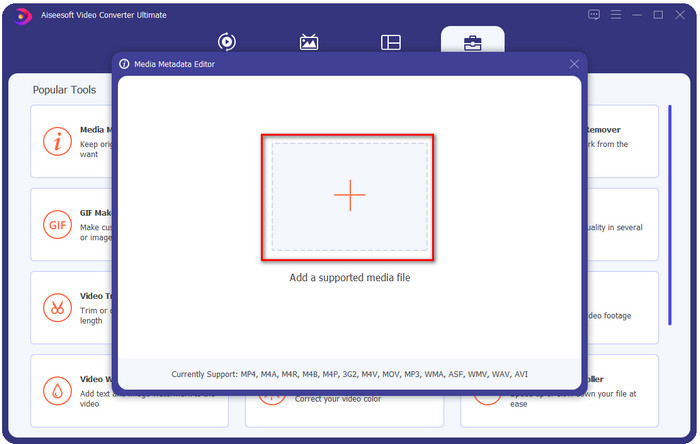
Steg 4. I det här området kan du redigera metadata eller taggar i din WMA och fylla i textruta följaktligen. Efter allt detta klickar du på Spara för att tillämpa ändringarna du har gjort på din ljudfil. Med det har du taggat metadata på ljudfilen så snabbt som 1-2-3.
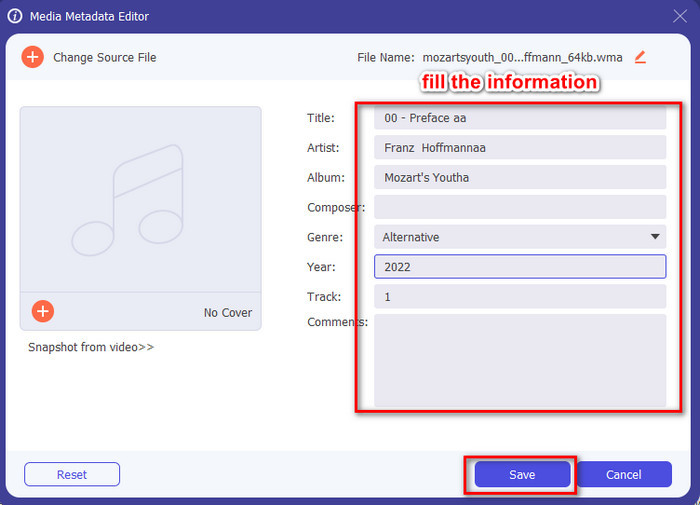
Del 2. Använd den kostnadsfria WMA Tag Editor tillgänglig på Windows och Mac för att ändra WMA-metadata
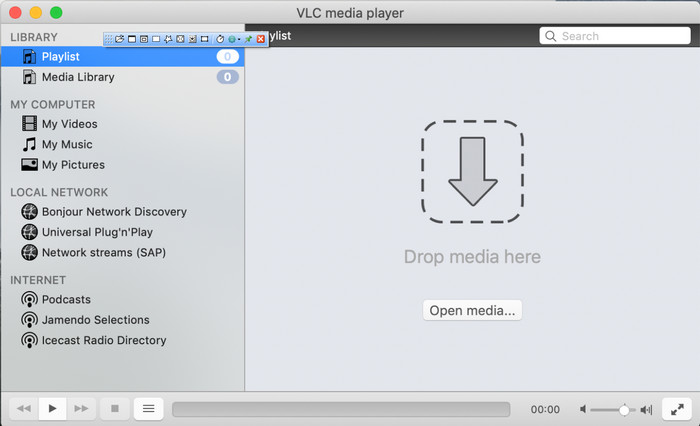
VLC-spelare är en annan WMA-taggredigerare som du kan ladda ner gratis på Windows och Mac. Denna mediaspelare kan hjälpa dig att redigera dina video- och ljudfiltaggar. Till skillnad från den första programvaran som nämns, är det här verktyget inte gjort för att lägga till metadata till någon mediefil. Den används för att spela de olika mediefilerna som den ursprungliga eller inbyggda mediaspelaren inte kan spela utan att ladda ner en extra codec för att spela upp den. Även om verktyget kan lägga till taggarna är det fortfarande inte lika effektivt som den andra engagerade taggredigeraren.
Dessutom har detta verktyg bevisat många saker för oss eftersom det är pålitligt och säkert att ladda ner. Utöver dessa funktioner kan det här verktyget också konvertera, enkelt redigera och skärminspelning om du behöver en. Vi kan säga att det är ett mångsidigt verktyg som inte ger en sådan excellens på andra funktioner, men att spela upp videor är utan tvekan det bästa på marknaden.
Del 3. Jämförelsediagram mellan gratis och ultimat WMA Tag Editor
För att göra recensionen ännu enklare för oss att förstå, inkluderar vi ett jämförelsediagram för att veta vilket verktyg som är mycket bättre att ladda ner på din enhet. Vänligen läs den noggrant för att jämföra och kontrastera FVC Video Converter och VlC Player och bedöma den, som är den bästa WMA-metadataredigeraren.
| FVC Video Converter Ultimate | MOT | VLC-spelare |
 | Tillgänglig på Windows och macOS |  |
 | Stöder ett brett utbud av format för att redigera taggar |  |
 | Flerfunktionsfunktioner som trimning, klippning, redigering och mer |  |
 | Användarvänlig |  |
 | Bästa grafiska användargränssnittet |  |
Del 4. Vanliga frågor om WMA Metadata Editor
Kan jag spela WMA på VLC?
Vad är WMA?
Behöver jag en extra codec för att spela WMA?
Slutsats
Nu när vi har en idé om FVC Video Converter Ultimate och VLC-spelaren är det dags att välja den bästa WMA-taggredigeraren du ska använda. Dessa verktyg är utmärkta för att redigera dina WMA-filers taggar, så oavsett om du föredrar det kan du hantera redigeringen av taggarna snabbt. Men om du vill ha ett proffsverktyg för att hantera den här uppgiften, välj det ultimata verktyget. Genom att trycka på nedladdningsknappen kan du ha detta på båda operativsystemen för att justera dina WMA-taggar.



 Video Converter Ultimate
Video Converter Ultimate Skärminspelare
Skärminspelare


